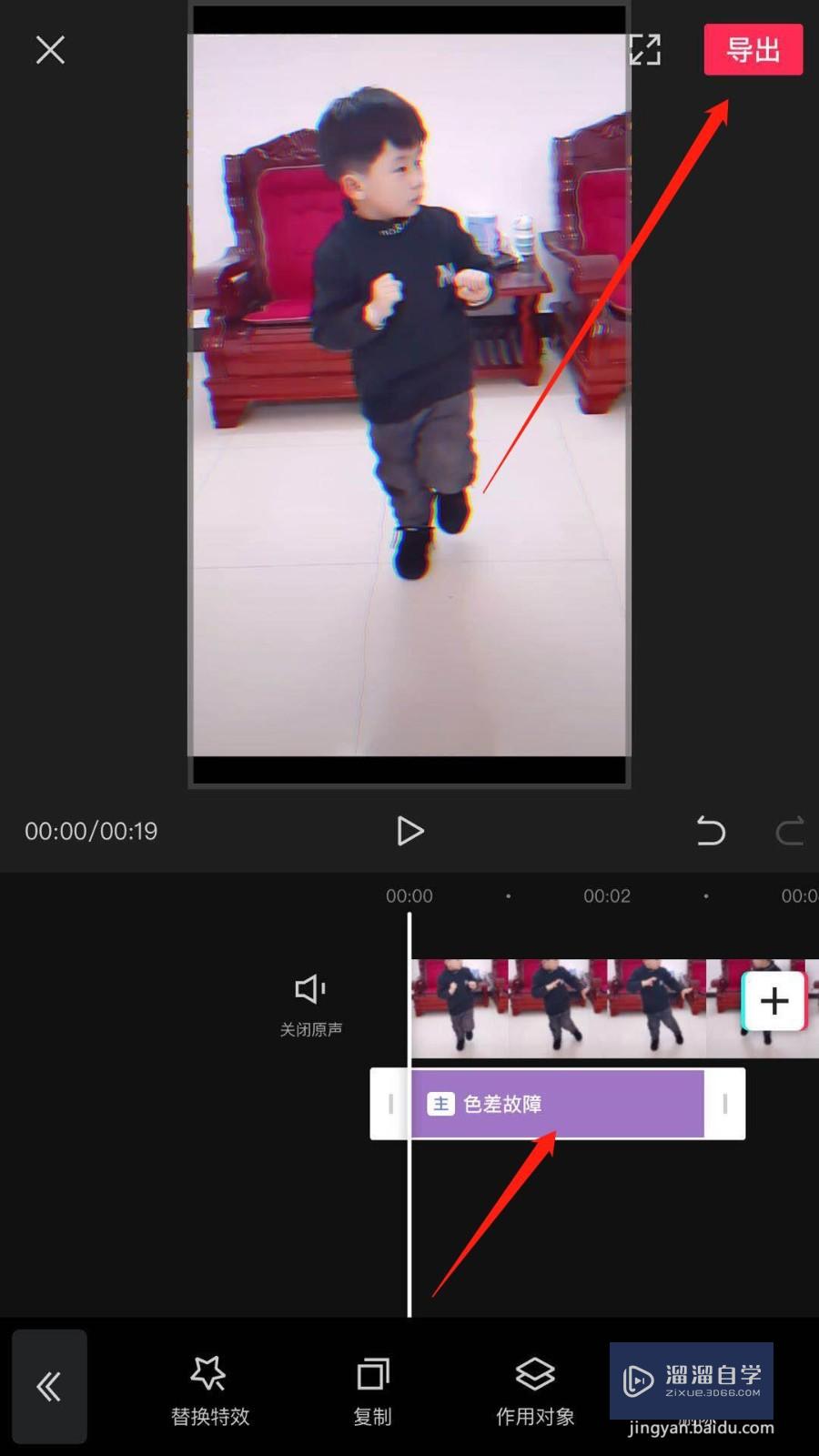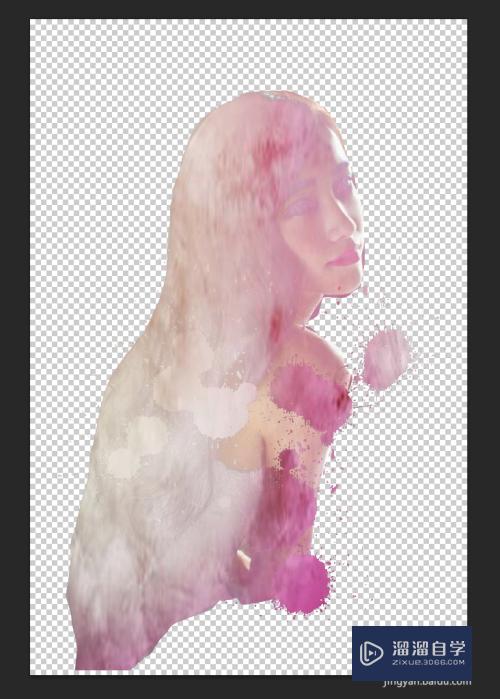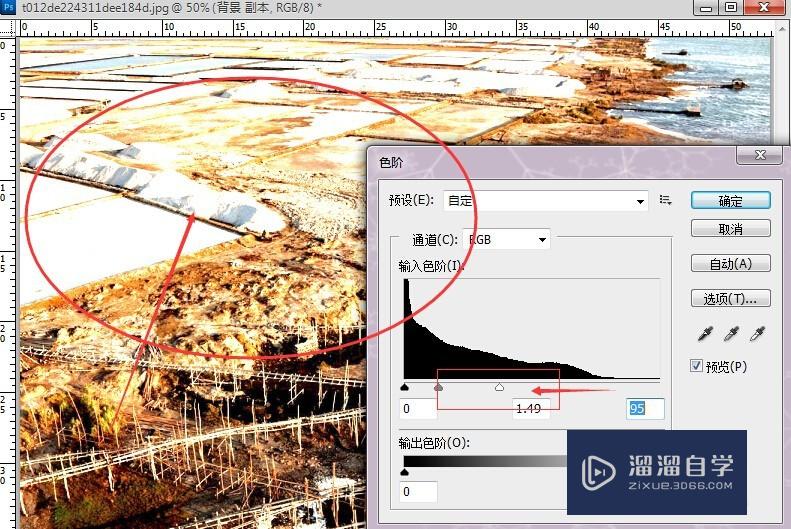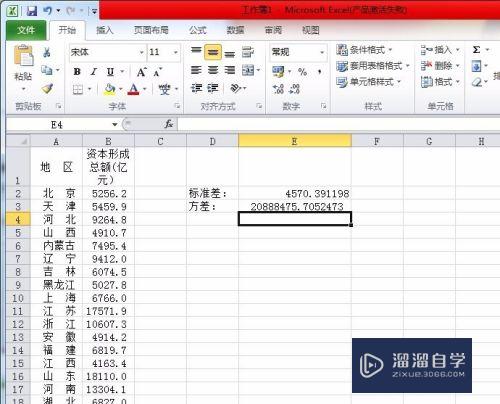CAD图纸怎么批量转换成PDF优质
CAD文件从事设计行业的人都知道。当你画好一个CAD图纸的时候你要发给你的领导或者合作伙伴的时候。用CAD格式发送是很不便于传输的。你需要将他转换成PDF格式去进行发送。那么一起来看看CAD图纸怎么批量转换成PDF的。
如果大家想要学习更多的“CAD”相关内容。点击这里可学习CAD免费课程>>
工具/软件
硬件型号:戴尔灵越15
系统版本:Windows7
所需软件:CAD编辑器
方法/步骤
第1步
首先在你的浏览器上搜索“CAD转PDF编辑器”。下载安装排名靠前的一款。打开软件

第2步
打开软件后点击左上角的“文件”按钮。然后点击下拉列表中的“批处理”按键
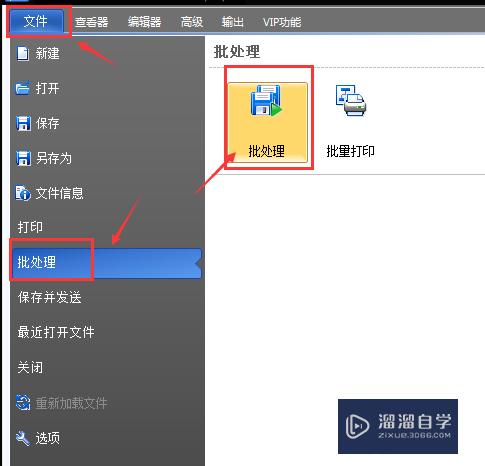
第3步
点击完批处理按钮以后会弹出个窗口。然后你就可以点击“添加文件”了
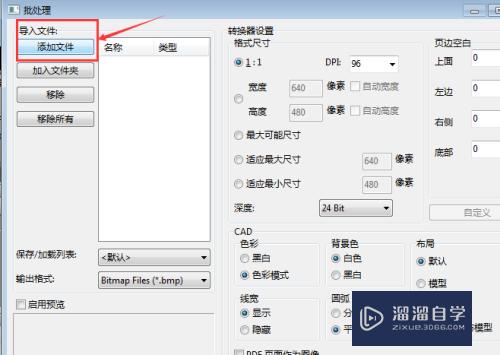
第4步
选择好你需要添加的文件点击添加。如果需要多选可以按住Ctrl键进行选择
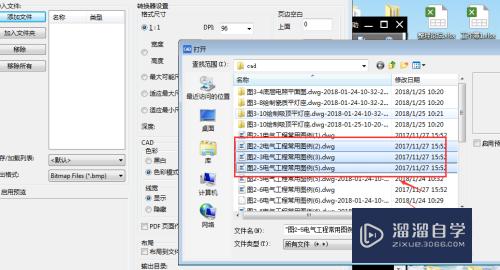
第5步
添加完文件以后点击下方的“输出格式”选择为PDF格式。右边的“格式栏”你也可以根据你的需要去进行修改
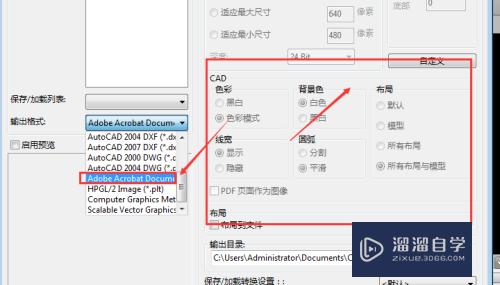
第6步
然后点击右边的“浏览”按键选择你文件最后存储的位置。最后点击“开始”按键就完成转换了
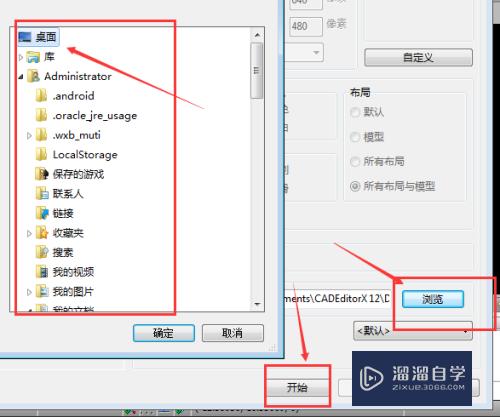
以上关于“CAD图纸怎么批量转换成PDF”的内容小渲今天就介绍到这里。希望这篇文章能够帮助到小伙伴们解决问题。如果觉得教程不详细的话。可以在本站搜索相关的教程学习哦!
更多精选教程文章推荐
以上是由资深渲染大师 小渲 整理编辑的,如果觉得对你有帮助,可以收藏或分享给身边的人
本文标题:CAD图纸怎么批量转换成PDF
本文地址:http://www.hszkedu.com/72353.html ,转载请注明来源:云渲染教程网
友情提示:本站内容均为网友发布,并不代表本站立场,如果本站的信息无意侵犯了您的版权,请联系我们及时处理,分享目的仅供大家学习与参考,不代表云渲染农场的立场!
本文地址:http://www.hszkedu.com/72353.html ,转载请注明来源:云渲染教程网
友情提示:本站内容均为网友发布,并不代表本站立场,如果本站的信息无意侵犯了您的版权,请联系我们及时处理,分享目的仅供大家学习与参考,不代表云渲染农场的立场!